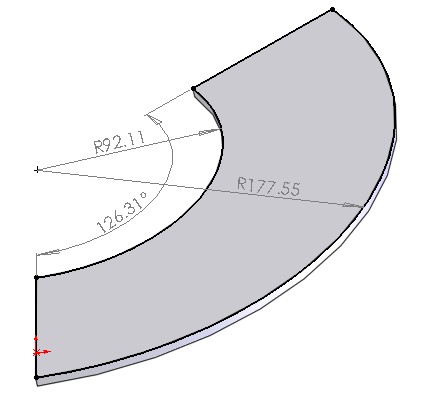Mở một Sketch trên Front Plane và vẽ như sau:
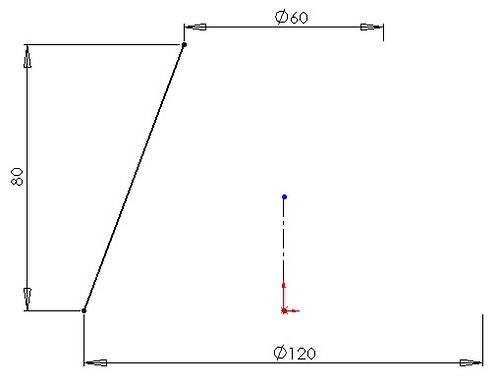
Rồi dùng lệnh Revolve với các thiết lập như minh họa dưới, lưu ý cho chiều dày ra phía ngoài:
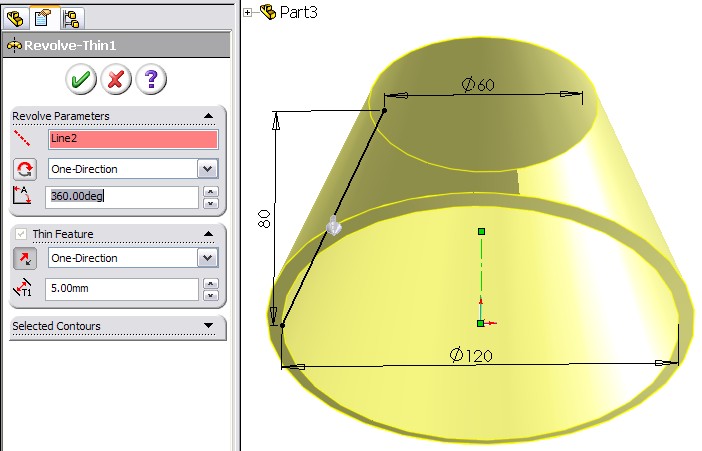
Chiều dày vật liệu là 5mm, hơi lớn, để làm rõ phương pháp.
Sau khi tạo được sản phẩm, bây giờ chuẩn bị khải triển, ta phải cắt nó theo 1 đường sinh. Chọn mặt Top Plane và vẽ một đoạn thẳng:
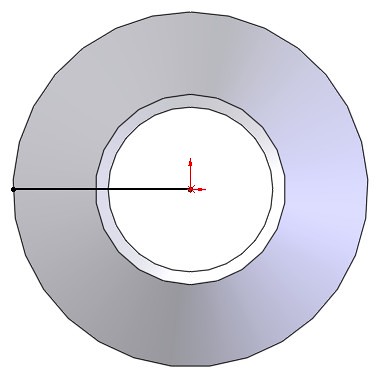
Rồi cắt bằng Extruded Cut với các thiết lập sau:
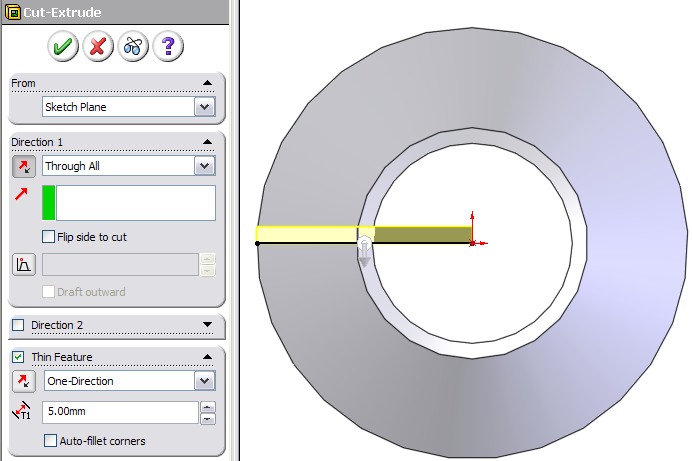
Lưu ý hướng cắt (màu vàng trong) là phía trên của sktech này và chiều rộng cắt 5mm là hơi lớn, để làm rõ phương pháp.
Để có thể tận dụng được năng lực của nhóm công cụ Sheet Metal, ta cần một mẹo nhỏ để đánh lừa phần mềm SW như sau: Chọn mặt như minh họa dưới để mở 1 sketch khác, dùng lệnh Convert Entities để chép lại biên dạng của mặt này:
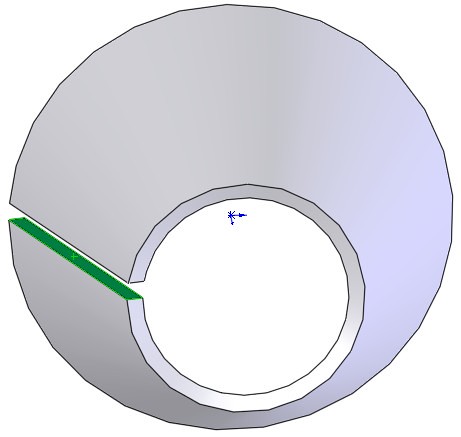
Rồi Extrude lên 4mm:
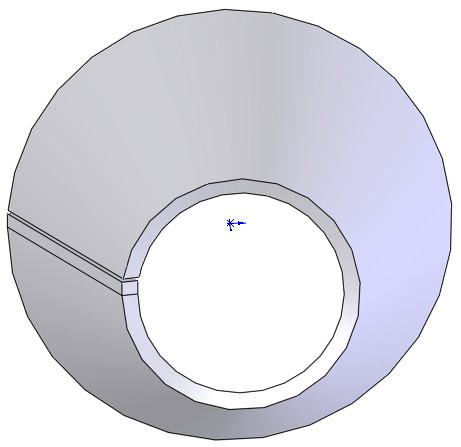
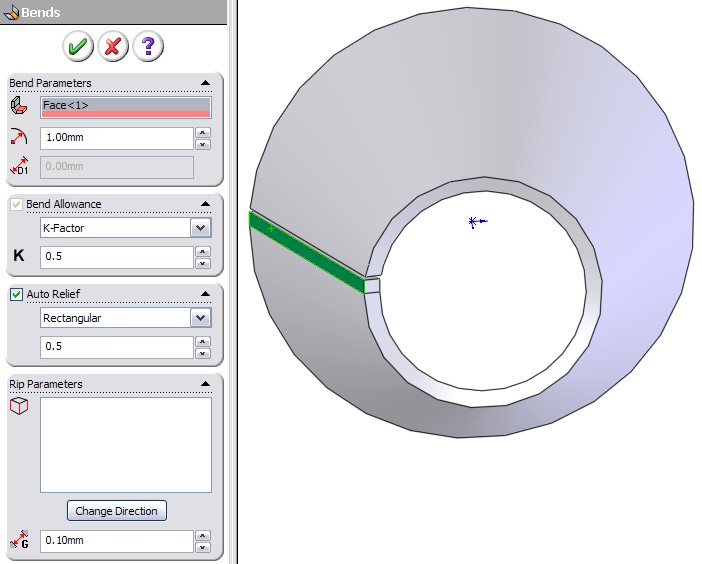
Ta có kết quả không hề thay đổi, nhưng hãy nhìn sang cây thiết kế, thấy xuất hiện thêm 4 thư mục mới, cho biết rằng ta đã thành công trong "cú lừa ngoạn mục" này:
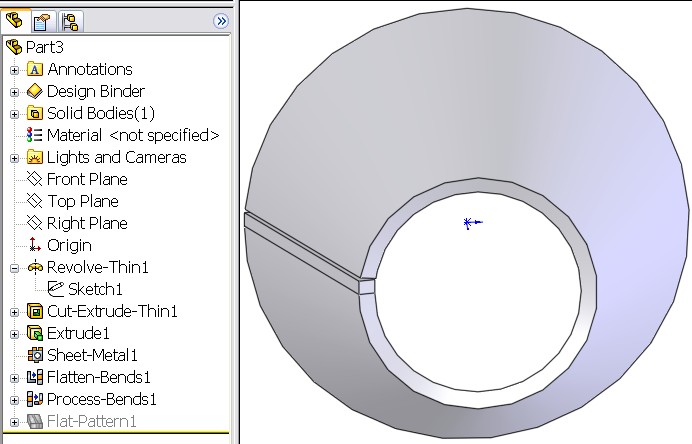
Bây giờ, sau khi đã "lừa" được SW, ta cắt bỏ giải hẹp đã được tạo từ trước khi thực hiện lệnh "uốn" vừa thực hiện; chọn lại sketch đã dùng để tạo giải hẹp này:

Rồi gọi lệnh Extruded Cut với tùy chọn như sau:

Ta sẽ có sản phẩm chính thức:
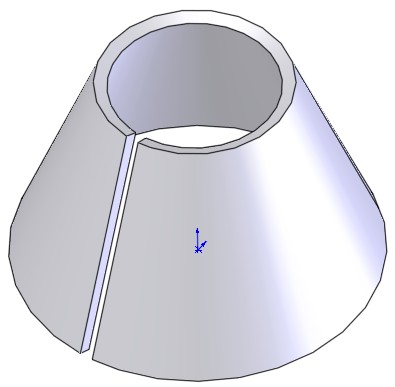
Để khai triển, ta chỉ việc chọn lệnh Flat-Pattern1 ở dưới cùng và right-click để chọn Suppress:
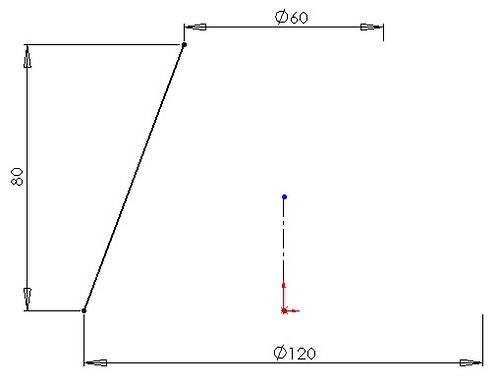
Rồi dùng lệnh Revolve với các thiết lập như minh họa dưới, lưu ý cho chiều dày ra phía ngoài:
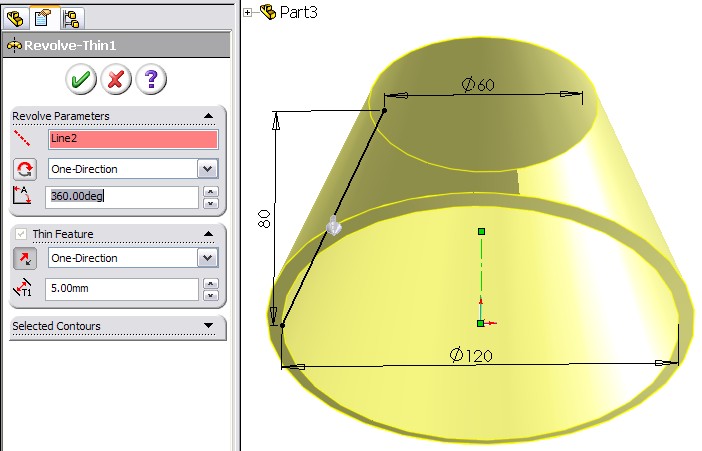
Chiều dày vật liệu là 5mm, hơi lớn, để làm rõ phương pháp.
Sau khi tạo được sản phẩm, bây giờ chuẩn bị khải triển, ta phải cắt nó theo 1 đường sinh. Chọn mặt Top Plane và vẽ một đoạn thẳng:
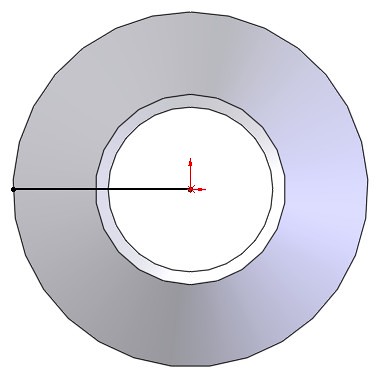
Rồi cắt bằng Extruded Cut với các thiết lập sau:
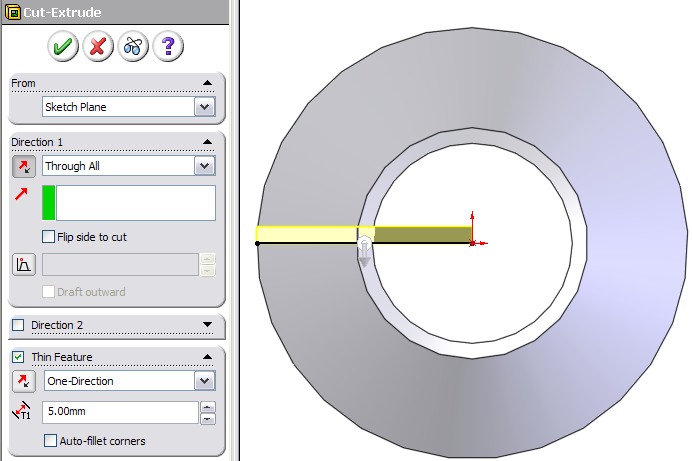
Lưu ý hướng cắt (màu vàng trong) là phía trên của sktech này và chiều rộng cắt 5mm là hơi lớn, để làm rõ phương pháp.
Để có thể tận dụng được năng lực của nhóm công cụ Sheet Metal, ta cần một mẹo nhỏ để đánh lừa phần mềm SW như sau: Chọn mặt như minh họa dưới để mở 1 sketch khác, dùng lệnh Convert Entities để chép lại biên dạng của mặt này:
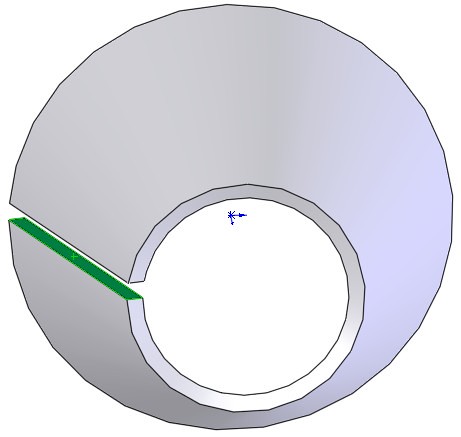
Rồi Extrude lên 4mm:
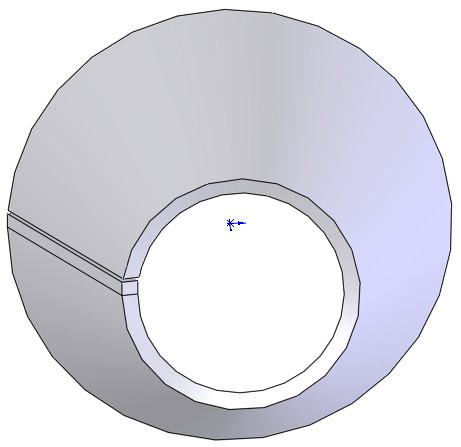
Dùng lệnh Bends trong thanh Sheet Metal với mặt màu xanh chọn cho Bend Parameters và các tùy chọn sau rồi OK:
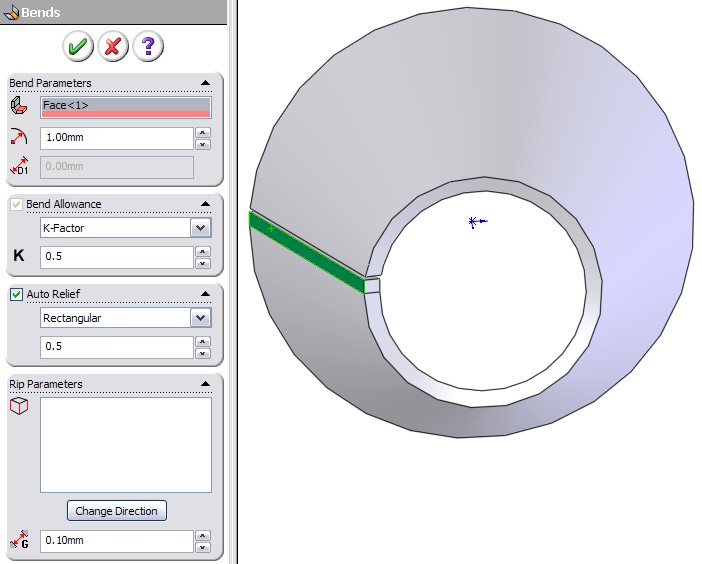
Ta có kết quả không hề thay đổi, nhưng hãy nhìn sang cây thiết kế, thấy xuất hiện thêm 4 thư mục mới, cho biết rằng ta đã thành công trong "cú lừa ngoạn mục" này:
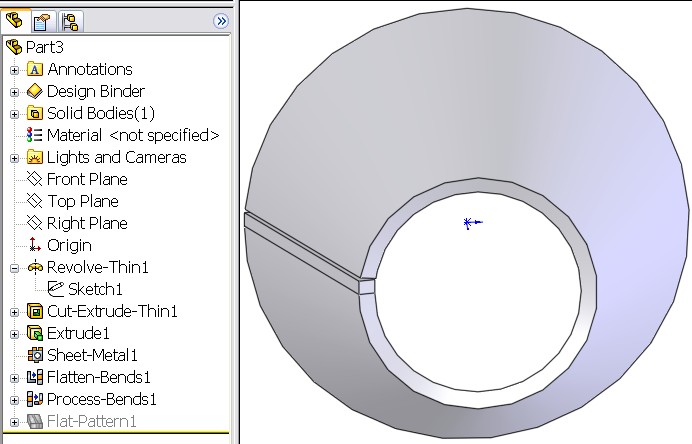
Bây giờ, sau khi đã "lừa" được SW, ta cắt bỏ giải hẹp đã được tạo từ trước khi thực hiện lệnh "uốn" vừa thực hiện; chọn lại sketch đã dùng để tạo giải hẹp này:

Rồi gọi lệnh Extruded Cut với tùy chọn như sau:

Ta sẽ có sản phẩm chính thức:
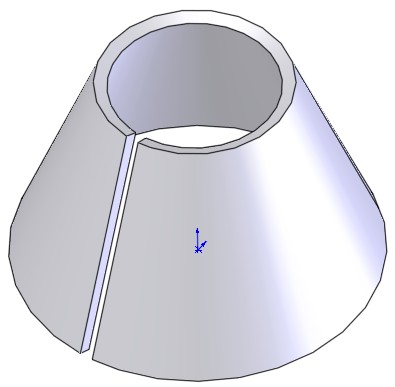
Để khai triển, ta chỉ việc chọn lệnh Flat-Pattern1 ở dưới cùng và right-click để chọn Suppress: